专家介绍,其实出现这种问题是因为Windows自身的漏洞引起的,在Windows资源管理器中单击较大的AVI文件时,Windows会扫描该文件,尝试查询该文件的索引。如果该文件中没有索引信息,Windows就执行一次循环来检查文件的所有部分,以便建立索引。当AVI文件较大时,Windows扫描整个文件所需的时间也较长。这样 Explorer.exe进程的CPU使用率就会达到100%。
俗话说:解铃还是系铃人,既然这是Windows自身的漏洞引起的,就应该通过安装Windows的补丁,下载并安装最新的Windows补丁就可以解决这一问题了。
如果你不想更新系统补丁或者是因为其他情况不能更新补丁的话,可以打开“我的电脑”窗口,找到保存视频文件的文件,右击单击该文件夹,在弹出的快捷菜单中选择“属性”,在打开的“属性对话框中,在“常规”标签下,单击“高级”按钮,在打开的“高级属性”对话框中,去除“为了快速搜索,允许索引服务编制该文件夹的索引”选项的选择。
除了上述方法外,还可以在“运行”对话框中输入“regsvr32 /U shmedia.dll”命令,注销系统的视频预览功能,从而解决系统假死问题。





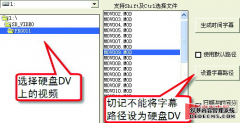


![CoolEdit[Audition]处理伴音的一些技巧](/uploads/allimg/090325/2155235N7-0_lit.jpg)